Việc nâng cấp phần cứng cho Mac khó hơn nhiều so với máy tính truyền thống, song vài thành phần như RAM vẫn có thể thay thế khá dễ dàng trên những chiếc Mac đời cũ.
Nâng cấp RAM với dung lượng hay tốc độ cao giúp chiếc Mac của bạn chạy đa nhiệm tốt hơn, lướt web nhanh hơn đặc biệt nếu có nhu cầu sử dụng cao nhưng chiếc máy hiện tại lại chưa thể đáp ứng đủ.
Tuy nhiên, vẫn như thường lệ trước khi động đến bất cứ bộ phận "cứng" nào, hãy lưu ý xem kỹ hướng dẫn tháo máy cũng như chọn loại RAM cho phù hợp.
Đầu tiên, kiểm tra đời máy của bạn
Theo How-To Geek, Apple thường xuyên nâng cấp máy Mac nhưng nếu nhìn sơ bên ngoài, bạn sẽ không thể thấy những thay đổi mà chỉ có thể kiểm tra với thông số bên trong. Một chiếc iMac 21.5 inch đời 2012 và iMac 21.5 inch Retina đời 2016 có ngoại hình gần tương tự, nhưng cấu hình của chúng thì rất khác nhau.
Để biết chính xác đời máy của bạn, nhấn vào logo Apple trên góc -> About This Mac.
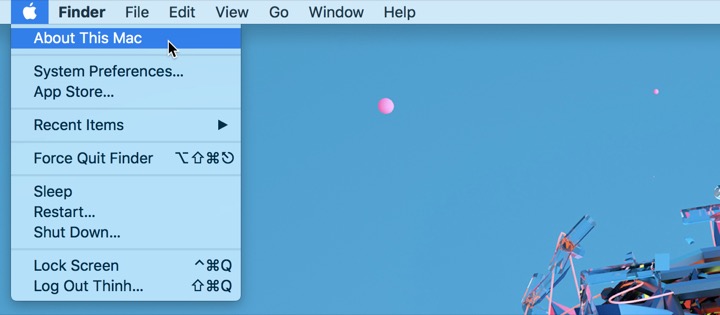
Trong cửa sổ mới hiện ra, bạn có thể biết đời máy của mình ở tab Overview, ví dụ ở đây máy Mac của tôi là MacBook Pro 13 inch đời 2017 với 2 cổng Thunderbolt 3.
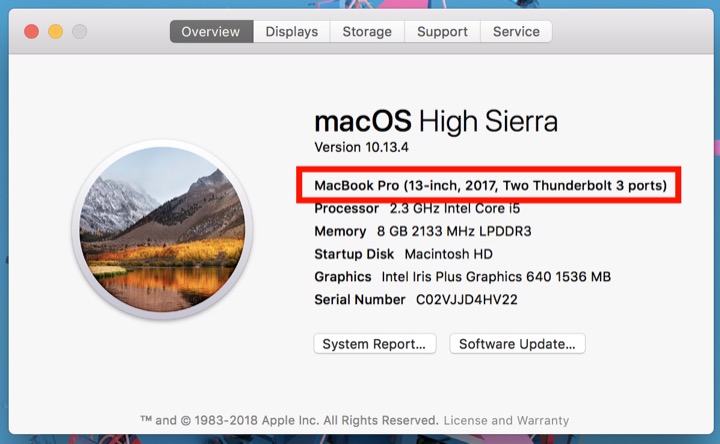
Khi đã biết đời máy, bạn có thể kiểm tra xem mình có nâng cấp RAM cho chiếc máy đó được hay không.
Những đời máy hỗ trợ tự nâng cấp RAM
Việc có thể tự nâng cấp và nâng cấp dễ hay không hoàn toàn phụ thuộc vào đời máy của bạn. Một số mẫu như iMac 27 inch có hẳn khe chứa RAM ở phía sau giúp bạn mở và thay thế rất dễ dàng.
Tuy nhiên, một số mẫu như iMac 21.5 inch đời mới nhất buộc bạn phải gỡ màn hình và bảng mạch, quá trình tốn khoảng vài giờ.

MacBook Pro 15 inch 2008
Đây là một số đời máy Mac mà bạn có thể tự nâng cấp RAM:
- MacBook Core 2 Duo
- MacBook Unibody
- MacBook Pro 13 inch (Mid 2009 - Mid 2012)
- MacBook Pro 15 inch (Late 2008 - Mid 2012)
- MacBook Pro 17 inch (tất cả)
- iMac 17 inch (tất cả)
- iMac 20 inch (tất cả)
- iMac 21.5 inch (tất cả)
- iMac 24 inch (tất cả)
- iMac 27 inch (tất cả)
- Mac Mini (Mid 2010 - Late 2012)
- Mac Pro (tất cả)
Tuy nhiên, để tạo ra những thiết bị mỏng nhẹ, vài năm gần đây Apple đã tiến hành hàn chết RAM vào bo mạch chủ, đặc biệt là trên những mẫu laptop nên bạn gần như không thể tự mình nâng cấp RAM trên những mẫu máy đó, bao gồm:
- iMac Pro (tất cả)
- MacBook Retina 12 inch (tất cả)
- MacBook Air 11 inch (tất cả)
- MacBook Air 13 inch (tất cả)
- MacBook Pro 13 inch Retina (tất cả)
- MacBook Pro 13 inch Touch Bar (tất cả)
- MacBook Pro 15 inch Retina (tất cả)
- MacBook Pro 15 inch Touch Bar (tất cả)
Nếu máy tôi có hỗ trợ, làm sao để nâng cấp RAM?
Sẽ rất dài nếu nói hết với bạn cách nâng cấp RAM trên từng đời Mac khác nhau. Bạn đọc có thể truy cập vào trang của iFixit tại đây và tìm hướng dẫn nâng cấp RAM tương ứng cho mẫu máy của mình. Họ cũng bán bộ công cụ giúp bạn tự thay thế và nâng cấp RAM tại nhà. Tất nhiên, nếu chiếc máy của bạn không hỗ trợ thay RAM thì bạn không thể tìm thấy nó trong danh sách.
Ví dụ như dưới đây, hướng dẫn nâng cấp RAM cho chiếc iMac 27 inch 5K khá đơn giản, chỉ cần mở khay chứa RAM phía sau, gỡ bỏ thanh RAM có sẵn và gắn thanh mới mua về là xong, quá trình mất chưa đầy 5 phút.
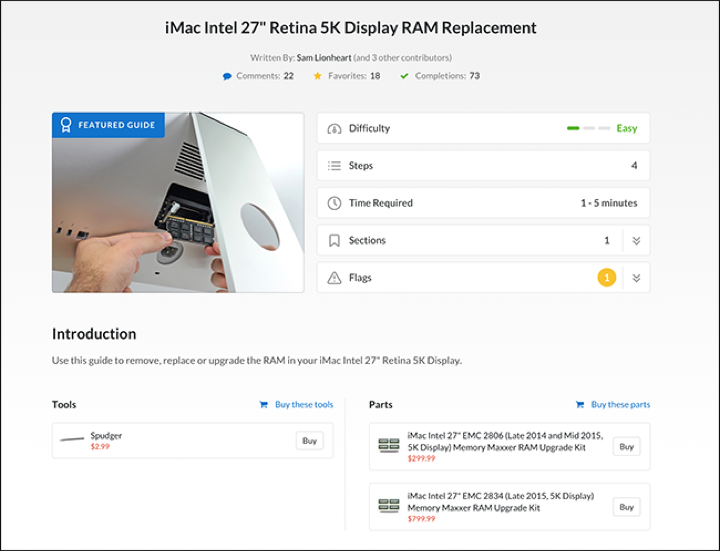
Sau khi thay thế xong, khởi động máy và kiểm tra.
Phúc Thịnh
Nguồn: http://vnreview.vn/tu-van-may-tinh/-/view_content/content/2460825/tu-nang-cap-ram-cho-may-mac-duoc-khong